user's Guide
Table Of Contents
- Mise en route
- Découverte de votre ordinateur
- Connexion à un réseau
- Connexion à un réseau sans fil
- Connexion à un réseau filaire : LAN (certains produits uniquement)
- Utilisation des fonctions de divertissement
- Utilisation de la caméra
- Utilisation des fonctions audio
- Utilisation de la vidéo
- Connexion d’un périphérique Thunderbolt à l'aide d'un câble USB de type C (certains produits uniquem ...
- Connexion de périphériques vidéo à l'aide d'un câble HDMI (certains produits uniquement)
- Connexion de périphériques d'affichage numérique à l'aide d'un câble Dual-Mode DisplayPort (certains ...
- Détection et connexion des écrans sans fil compatibles Miracast (certains produits uniquement)
- Utilisation du transfert de données
- Navigation dans l'écran
- Gestion de l'alimentation
- Utilisation des modes veille et veille prolongée
- Arrêt (ou mise hors tension) de l'ordinateur
- Utilisation de l’icône Alimentation et des Options d’alimentation
- Fonctionnement sur batterie
- Utilisation de Fast Charge (certains produits uniquement)
- Affichage de la charge de la batterie
- Recherche d’informations sur la batterie dans HP Support Assistant (certains produits uniquement)
- Économie d'énergie de la batterie
- Identification des niveaux bas de batterie
- Résolution d'un niveau bas de batterie
- Batterie scellée en usine
- Fonctionnement sur l'alimentation externe
- Protection de l'ordinateur
- Protection de votre ordinateur et de vos informations
- Utilisation de mots de passe
- Utiliser Windows Hello (certains produits uniquement)
- Utilisation d'un logiciel de sécurité sur Internet
- Installation de mises à jour logicielles
- À l’aide de HP Device as a Service (certains produits uniquement)
- Protection de votre réseau sans fil
- Sauvegarde des applications logicielles et des données
- Utilisation d'un câble antivol en option (certains produits uniquement)
- Utilisation de Setup Utility (BIOS)
- Utilisation de HP PC Hardware Diagnostics
- Utilisation de l'interface HP PC Hardware Diagnostics Windows (certains produits uniquement)
- Utilisation de l'interface UEFI de diagnostic matériel de PC HP
- Utilisation des paramètres de l'interface UEFI de diagnostic matériel PC HP à distance (certains pro ...
- Sauvegarde, restauration et récupération
- Caractéristiques techniques
- Décharge électrostatique
- Accessibilité
- Index
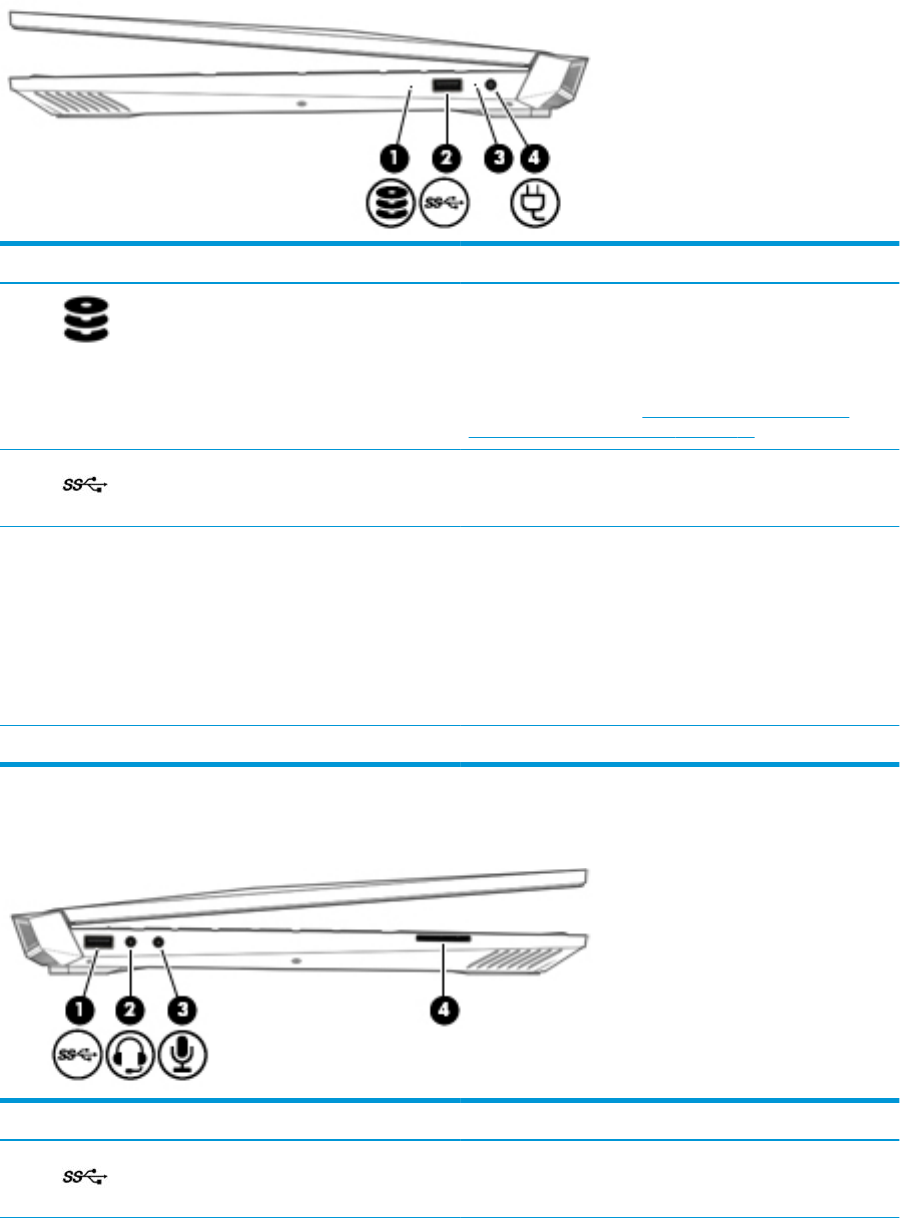
Côté droit
Élément Description
(1) Voyant de l'unité ● Blanc clignotant : le disque dur est actif.
● Orange : l'utilitaire HP 3D DriveGuard a temporairement
parqué le disque dur.
REMARQUE : Pour plus d'informations sur HP 3D DriveGuard,
reportez-vous à la section Utilisation de HP 3D DriveGuard
(certains produits uniquement) à la page 35.
(2) Port USB SuperSpeed Connecte un appareil USB, tel qu'un téléphone portable, une
caméra, un traqueur d'activité ou une montre intelligente, et
fournit un transfert de données ultra-rapide.
(3) Voyant de l'adaptateur secteur et de la batterie ● Blanc : L'adaptateur secteur est branché et la batterie n'est
pas chargée.
● Blanc clignotant : L'adaptateur secteur est débranché et le
niveau de la batterie est faible.
● Orange : l'adaptateur secteur est branché et la batterie est
en charge.
● Éteint : La batterie ne se charge pas.
(4) Connecteur d'alimentation Permet de connecter un adaptateur secteur.
Côté gauche
Élément Description
(1) Port USB SuperSpeed Connecte un appareil USB, tel qu'un téléphone portable, une
caméra, un traqueur d'activité ou une montre intelligente, et
fournit un transfert de données ultra-rapide.
4 Chapitre 2 Découverte de votre ordinateur










